Das Dock in OS X ist ein praktischer Ort zum Speichern häufig verwendeter Anwendungen sowie Links zu bevorzugten Ordnern, die als Stapel geöffnet werden können. Darüber hinaus enthält es alle Fenster, die Sie minimiert haben, sowie die omnipräsenten Finder- und Papierkorbsymbole für die einfache Dateiverwaltung.
Obwohl es nützlich ist, Elemente darin zu organisieren und deren Größe an den Inhalt Ihres Herzens anzupassen, fehlt im Dock eine einfache Möglichkeit, verschiedene Elemente, die Sie darauf ablegen, zu trennen. Das einzige Trennzeichen, das das Dock enthält, ist nützlich, um das Dock zu bearbeiten. Es trennt Anwendungen von anderen Elementen, die Sie möglicherweise im Dock platzieren möchten. Möglicherweise möchten Sie jedoch zusätzliche Trennzeichen, um Sammlungen von Elementen im Dock besser organisieren zu können. Wenn zum Beispiel Office-bezogene Programme leicht von den Systemdienstprogrammen getrennt sind, kann dies eine gute Idee sein.
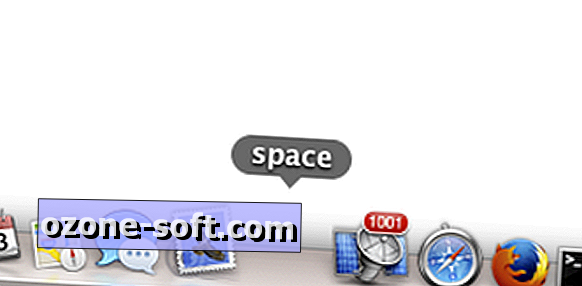
Eine Möglichkeit, dies zu tun, besteht darin, dem Dock ein oder zwei Abstandshalter hinzuzufügen, die verschoben und zwischen den Programmen platziert werden können, um sie zu gruppieren. Es gibt eine Reihe von Dienstprogrammen von Drittanbietern, die dies bis zu einem gewissen Grad tun, aber es ist auch relativ einfach, dies mit den integrierten Programmen und Diensten von Apple zu tun.
Der Ansatz umfasst einfach das Erstellen einer gefälschten Anwendung im Finder und das Ersetzen des Symbols durch ein transparentes Bild. Dies kann folgendermaßen durchgeführt werden:
Schritt 1: Erstellen Sie ein transparentes Bild und kopieren Sie es in die Zwischenablage
- Drücken Sie die Umschalttaste-Befehlstaste-4 und klicken und ziehen Sie, um einen Auswahl-Screenshot zu erstellen, der in der Zwischenablage gespeichert wird.
- Öffnen Sie die Vorschau und drücken Sie Befehlstaste-N, um ein neues Bild aus dem Inhalt der Zwischenablage zu erstellen.
- Drücken Sie nun die Befehlstaste-A, um das Bild auszuwählen, und drücken Sie die Löschtaste, um den Inhalt zu löschen.
- Drücken Sie erneut Befehlstaste-A, um das leere Bild auszuwählen, und drücken Sie Befehlstaste-C, um es zu kopieren.
Schritt 2: Erstellen Sie eine gefälschte Anwendung mit dem leeren Bild als Symbol
- Erstellen Sie im Finder einen neuen Ordner (Umschalt-Befehl-N), benennen Sie ihn und fügen Sie ".app" als Suffix hinzu.
- Bestätigen Sie, dass Sie den Namen ändern möchten.
- Rufen Sie Informationen zum neuen Ordner ab (wird jetzt als Anwendung angezeigt), klicken Sie auf das Symbol oben im Infofenster und drücken Sie Befehlstaste-V, um das leere Bild, das Sie aus der Vorschau in die Zwischenablage kopiert haben, einzufügen.
An diesem Punkt sollte die App anscheinend aus dem Finder verschwinden, sie kann jedoch weiterhin ausgewählt werden. Sie können es dann in das Dock ziehen, um einen leeren Bereich zu erstellen. Beachten Sie, dass das Dock nur eine Instanz des gefälschten Programms darstellt. Um mehrere Leerzeichen zu erstellen, duplizieren Sie einfach das Programm und fügen Sie sie dem Dock hinzu.













Lassen Sie Ihren Kommentar